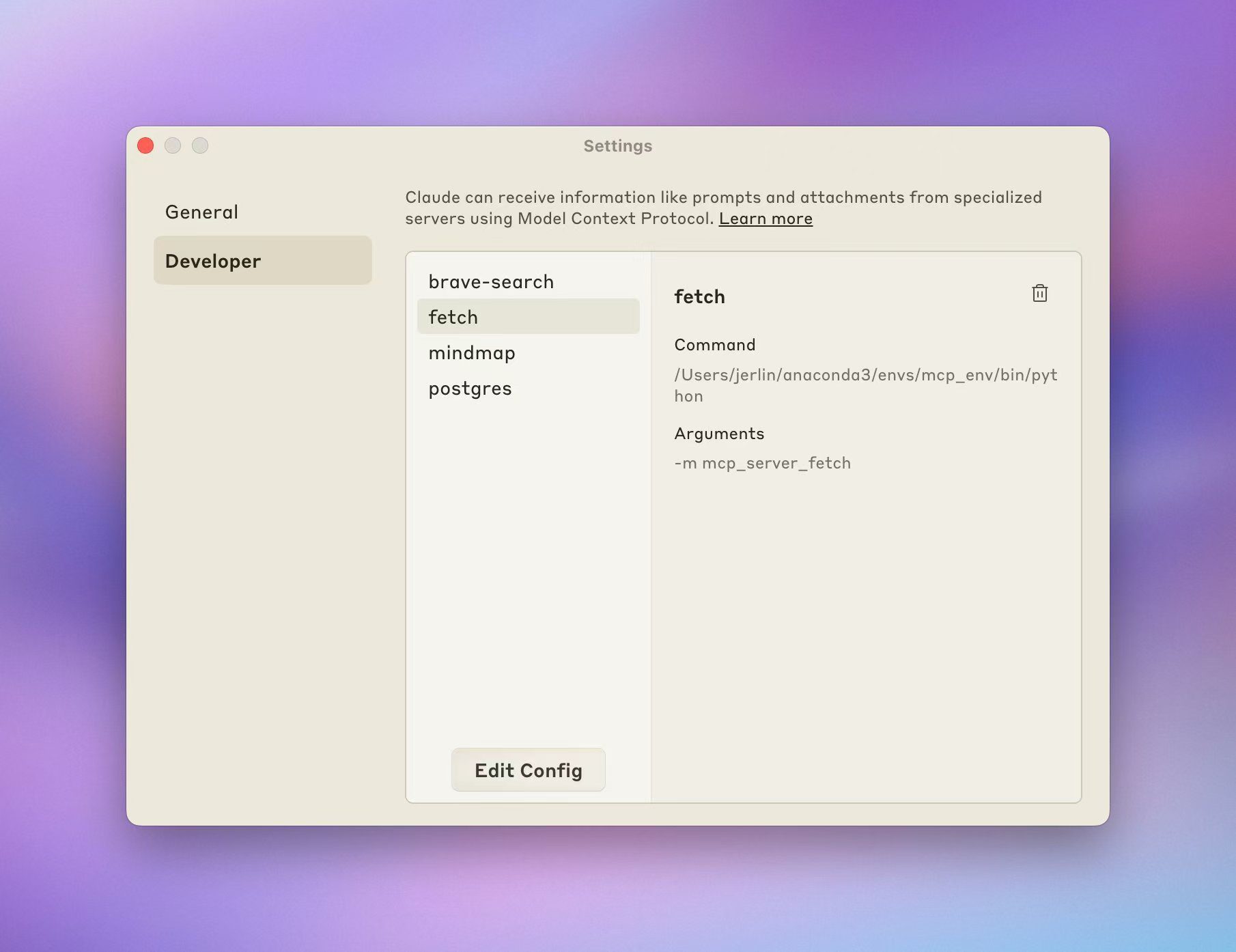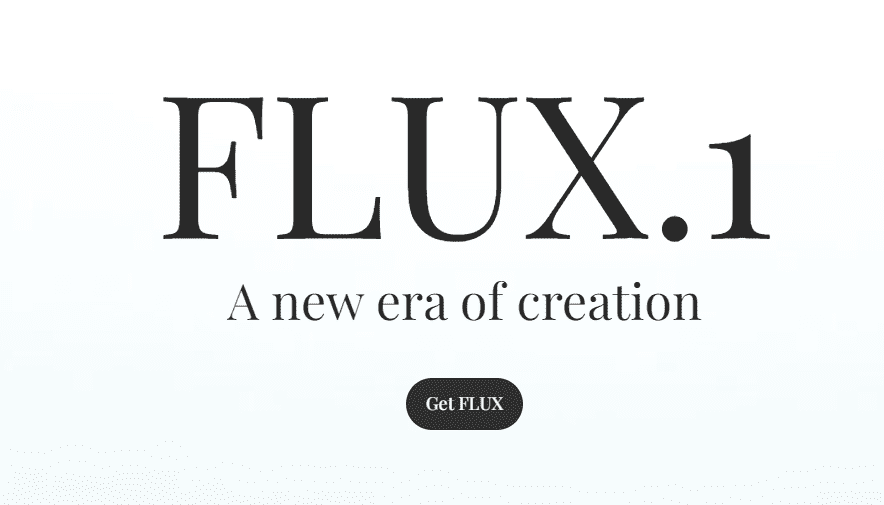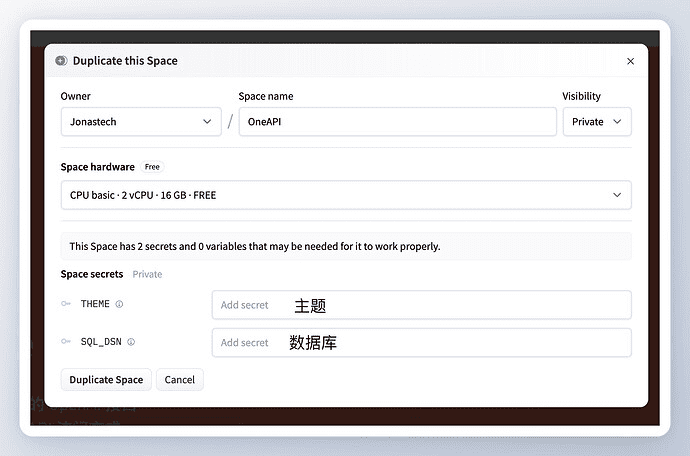Microsoft 365용 코파일럿 계정 소개 및 관련 질문에 대한 답변
구매한 계정에 포함된 내용
Microsoft의 공식 애플리케이션 웹사이트Office365 비즈니스 표준 버전 계정 + Office 기능용 코파일럿부조종사 기능은 워드, 엑셀, 파워포인트는 물론 팀, 아웃룩 등의 생산성 앱에서도 사용할 수 있습니다.
월 180달러 정도의 유료 월간 구독을 통해 수시로 쿠폰을 발행합니다.
공식 웹사이트 애플리케이션, 비밀 계정 변경 전용 액세스, 차세대 사용자 지정 접두사 전용 계정.
개인 계정이나 홈 에디션 계정을 지원하지 않으므로 원래 계정을 사용하려면 공식 웹사이트로 이동하여 비싼 가격으로 구독해야 합니다.
이미 유료 비즈니스/엔터프라이즈 계정이 있는 경우 공식 웹사이트 가격으로 월별/연간 구독을 문의할 수 있습니다.
Microsoft 국제 버전의 중국어 소프트웨어 및 기능, CenturyLink 버전(국내 특별판)은 이 기능을 제공하지 않습니다.
본인 계정이 있어야 하나요?
계정 자체에는 Office365 + Copilot 비즈니스 에디션 기능을 위한 비즈니스 표준 에디션 구독 계정이 함께 제공됩니다.
별도의 계정을 준비할 필요가 없으며, 계정이 있는 경우 사용하지 않아도 됩니다.
제가 직접 신청한 비밀번호 변경 사용자 지정 접두사 전용 계정으로만 로그인하여 사용할 수 있습니다.
자신의 오피스 계정이 있는 경우 로그인을 전환하여 부조종사 기능을 사용할 수 있습니다.
가격 책정 기준
공식 웹 사이트 Microsoft365 비즈니스 스탠다드 에디션은 $13, 월 $90, 코파일럿 비즈니스 에디션 가격은 $30, 월 $220, 총 $310, 여기 우리 가게는 월 $180 정도입니다 (수시로 발행되는 쿠폰).
전용 계정의 경우 비밀번호를 변경할 수 있습니다. 한 계정을 여러 사람과 공유하거나 홈 버전으로 공유하지 마세요.
채널은 특별 상품이므로 구매하기 전에 이 글의 내용을 주의 깊게 검토하시기 바라며, 상품이 판매되면 환불이나 교환이 불가합니다.
이 가격은 계정 전용이며, 소프트웨어는 직접 설치하고 디버깅해야 합니다.Office365 소프트웨어 원격 설치 및 코파일럿 기능 디버깅을 위해서는 $80의 추가 요금이 부과됩니다.
사후 갱신 방법
계정은 월간 유료 구독이며 공식 웹사이트가 아닌 상점을 통해서만 갱신할 수 있습니다.
또는 유효 기간 동안 제공되는 맞춤형 오피스 비즈니스 에디션 + 코파일럿 기능 계정을 사용하여 원하는 시간만큼 한 번에 구매하세요.
갱신 가격은 해당 날짜의 상점 판매 가격을 기준으로 합니다.
코파일럿 프로와의 차이점 비교 장점
Microsoft 기업 부조종사 의 경우 비즈니스 버전이며 Office365 비즈니스 에디션(월 $15) 구독과 함께 사용해야 하며, Copilot은 공식 웹사이트에서 월 $30에 이용할 수 있습니다.가정용으로 사다리가 필요하지 않습니다.이 제품에는 오피스 및 부조종사의 모든 기능이 포함되어 있습니다.
코파일럿 프로는 개인 또는 가정용 계정(월 5달러)에 가입해야 하는 개인용 버전이며, 코파일럿 공식 웹사이트는 월 20달러에 이용할 수 있습니다.국내 네트워크는 사다리가 있어야 작동합니다.
상용 버전의 코파일럿은 조직의 상호작용을 비공개로 유지하고 다른 사람이 코파일럿 버전을 사용하도록 교육하는 데 사용자의 입력을 사용하지 않는다는 점에서 코파일럿 프로보다 더 비싸다는 이점이 있습니다.
테스트하는 동안 Copilot 비즈니스 버전의 PPT는 워드 문서에서 PPT 프레젠테이션을 만들 수 있지만 Copilot Pro에는이 기능이 없습니다.
실제로 사용할 때는 오피스 계정이 있는지 여부와 관계없이, 그리고 계정이 비즈니스 버전이든 홈 버전의 개인용 버전이든 관계없이 새로 구매한 전용 사용자 지정 계정으로 일률적으로 전환하여 사용하세요.
자세한 설명:
[Microsoft 365용 Copilot과 Copilot Pro의 유사점과 차이점 자세히 살펴보기]
특정 기능 데모
현재 작성 중인 사용 지침은 다음과 같으며 참고용으로 사용할 수 있습니다:
[Microsoft 365용 코파일럿 사용 가이드]실제 효과에 대한 대략적인 도표는 아래와 같습니다:
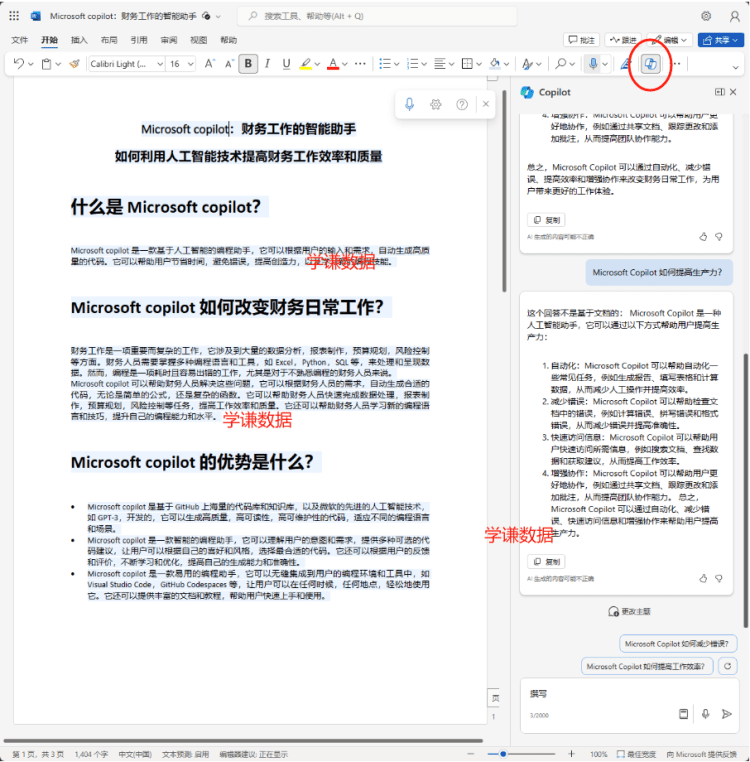
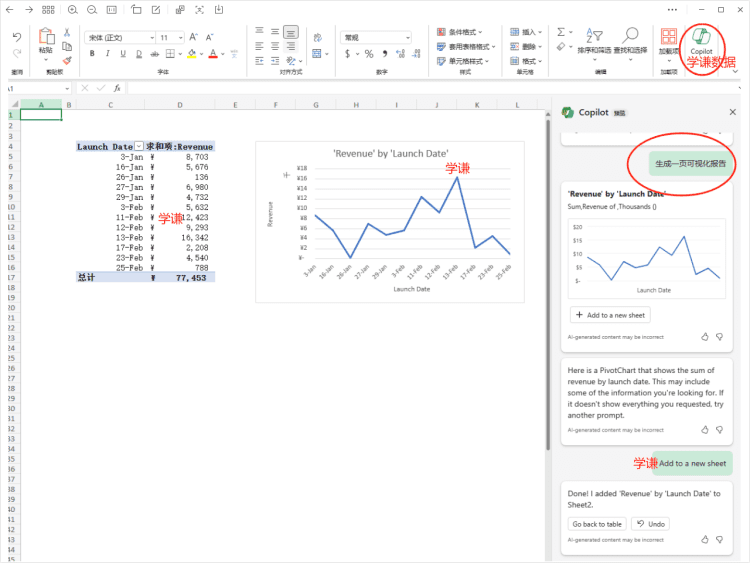
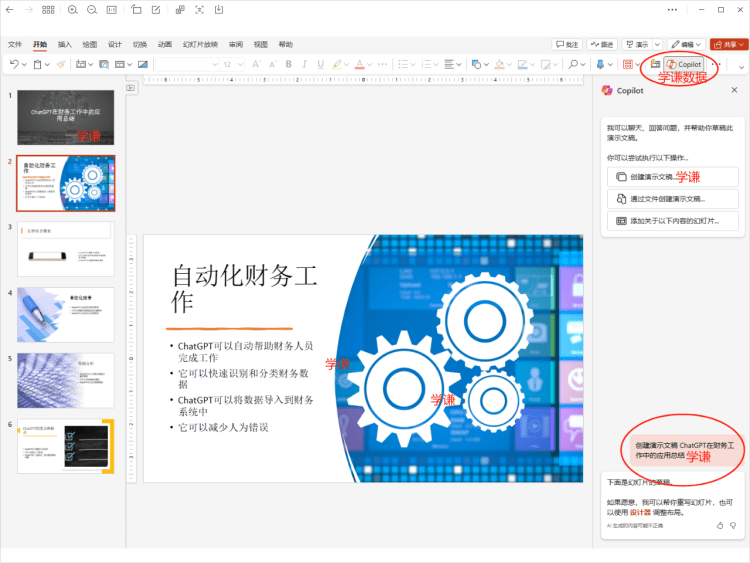
국내 가용성
코파일럿 상용 버전은 국내 네트워크 환경을 완벽하게 사용할 수 있으며, 벽이나 사다리 등을 넘을 필요 없이 웹 페이지나 소프트웨어를 직접 열어 사용할 수 있습니다.
참고: 개인용 또는 홈 에디션이라고도 하는 Copilot Pro는 국내 환경에서는 제대로 작동하지 않습니다.
따라서 인터넷을 과학적으로 사용하는 방법을 모르는 분들은 상용 버전을 구입하여 사용하실 것을 권장합니다.
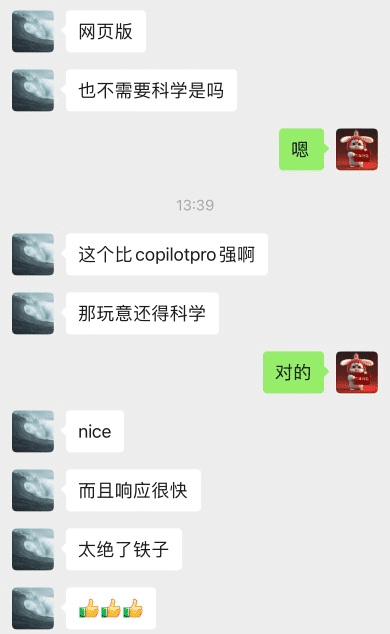
하드웨어 지원
웹 페이지
어디서나 모든 플랫폼에서 웹 페이지를 사용할 수 있습니다. 사다리가 필요 없습니다.
Windows 컴퓨터
Office365 및 코파일럿을 사용하려면 win10 이상이 필요합니다.
Win7 시스템인 경우 먼저 시스템을 업그레이드한 다음 Office365를 설치하여 사용하는 것이 좋습니다.
Mac 컴퓨터 가용성
최소 5명의 사용자가 Mac 컴퓨터에서 부조종사 기능을 테스트한 결과 문제 없이 작동했습니다. 특히 저는 직접 테스트할 Mac 컴퓨터가 없습니다.
아이폰과 아이패드는 웹 전용이며, 소프트웨어는 지원되지 않으며 자체 테스트를 거쳐야 합니다.
휴대폰 및 태블릿에서 사용 가능
현재 테스트용 휴대폰과 태블릿에서는 코파일럿 기능을 사용할 수 없습니다.
여러 대의 컴퓨터 지원
Microsoft365(office365)는 5대의 컴퓨터에서 동시에 로그인하여 부조종사 기능을 사용할 수 있도록 지원합니다.
그러나 계정은 동일하며 홈 버전과는 다릅니다.
기능 상태
웹 기반의 워드, 엑셀, PPT 부조종사 기능을 사용할 수 있으며, 국내 환경 + 중국어 인터페이스로 전혀 문제없이 사용할 수 있습니다. 그러나 어떤 조건과 텍스트를 입력해도 달성하려는 의도에 완전히 부합 할 수 있다는 의미는 아닙니다.가끔 오류가 발생하지만 이는 모두 정상입니다..
데스크톱의 Word 및 PPT용 코파일럿 기능은 정상적으로 작동합니다.데스크톱 Excel많은 사람들에게 다음과 같이 회색으로 표시되며 사용할 수 없는 경우 해결 방법은 다음과 같습니다:
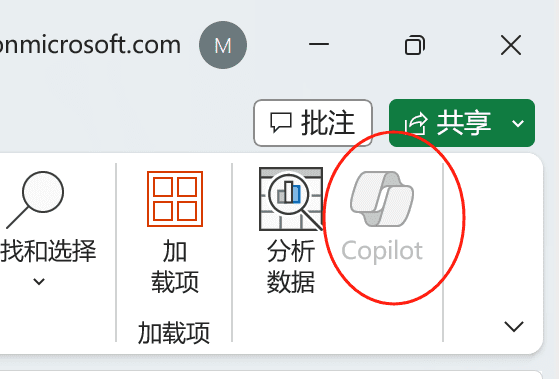
2024.2.16 업데이트: 데스크톱의 Excel에서 부조종사 기능을 사용하려면 동일한 계정의 데스크톱 원드라이브에 저장되어 있어야 합니다. 또한 새 파일을 열기 전에 원드라이브 폴더에 파일을 만들어야 합니다.
다음 문서에서 설명합니다:
[엑셀 클라이언트에서 코파일럿을 사용할 수 없는 현재 상황을 해결하는 방법]
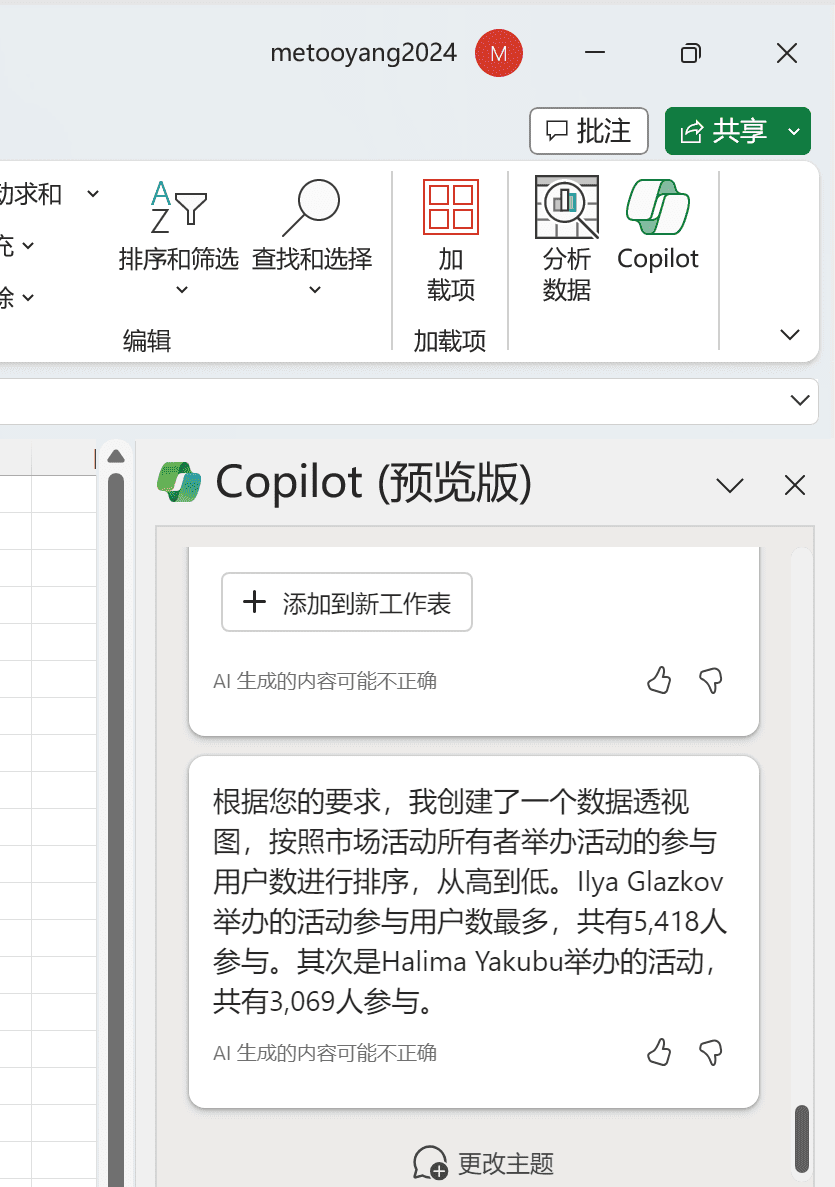
현재 코파일럿 자체가 프리뷰 버전이기 때문에 기능상 결함이나 부족한 점이 있겠지만, 업데이트도 비교적 빠르게 진행되어 확인된 많은 문제들이 해결될 것으로 생각합니다.
이 계정은 Microsoft 웹사이트의 정품 구독 계정이며, 기능은 Microsoft 계정 자체의 기능 및 기능을 제공합니다.
정확한 효과는 Microsoft의 공식 웹 사이트에 따라 테스트할 계정을 구입해야 합니다.
부조종사가 답변할 수 없는 질문이 있다는 사실 자체는 그 자체로 문제이며 계정과는 아무런 관련이 없습니다.
계정 생성 후 단계
기본적인 인터넷 상식이었고, 수동 답변이 아닌 참고용으로 사용할 수 있는 내용이었어야 했습니다.
1、로그인하여 비밀번호 변경
공식 Microsoft Office 웹사이트에 로그온합니다:
[https://www.office.com/]또는
[https://login.microsoftonline.com/]사용자 아이디가 아닌 계좌 번호를 입력합니다.
계정이 존재하지 않는 것으로 표시되면 URL이 잘못되었거나 계정을 잘못 입력한 것입니다.
비밀번호는 강력한 비밀번호로 변경해야 하며, 강력한 비밀번호를 모르는 경우 Baidu로 이동하세요.
2, 오피스 데스크톱 애플리케이션 로그인
컴퓨터에 오피스 소프트웨어가 설치되어 있는 경우 데스크톱 애플리케이션으로 이동하여 전체 계정과 변경한 새 비밀번호로 로그인합니다.
데스크톱 소프트웨어에서 부조종사가 나타나고 기능을 사용할 수 있을 때까지 기다렸다가 부조종사를 사용할 수 있을 때까지 웹 쪽 기능을 사용하세요.
어떤 사람들은 기능을 사용할 수있는 후 10-30 분 후에 계정에 로그인하고, 어떤 사람들은 컴퓨터를 다시 시작한 후 사용할 수 있으며, 일부 컴퓨터는 제거한 다음 계정을 사용하여 공식 웹 사이트의 오른쪽 상단 모서리 인 www.office.com에 로그인하여 직접 설치해야합니다.
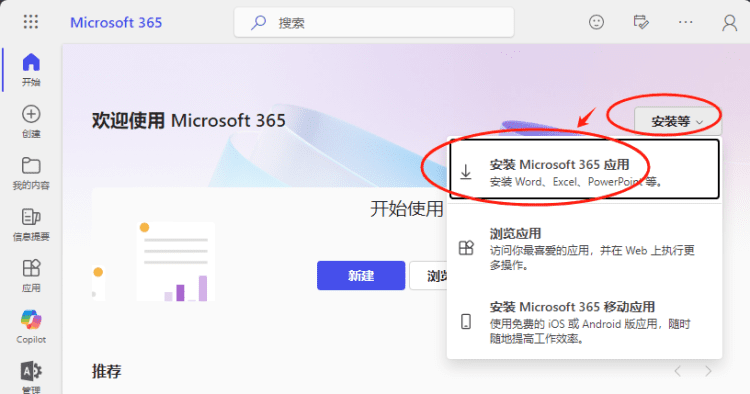
데스크톱 앱에 로그인하는 데 문제가 있는 경우 Baidu에서 직접 문제를 해결하거나 80달러를 지불하여 원격으로 해결할 수 있습니다. 데스크톱 로그인은 계정과 관련이 없다는 것은 기본적인 상식입니다.
3. 소프트웨어를 다시 설치해야 하는지 여부
office2016, 2019, 2021과 같은 구매 버전 또는 홈 에디션이 포함된 office365 개인용 버전 등 소프트웨어를 다시 설치할 필요가 없는 것으로 테스트되었습니다. 그러나 Office2013 또는 이전 버전을 설치하는 경우 해당 버전을 제거한 후 다시 설치해야 합니다.
새 계정에 로그인하고 코파일럿이 나타날 때까지 기다리면 사용할 수 있습니다.
드물게 나타나지 않는 경우, 소프트웨어를 다시 시작하거나 컴퓨터를 다시 시작해도 작동하지 않으면 공식 웹사이트에서 소프트웨어를 다시 다운로드하여 설치하세요.
컴퓨터 및 소프트웨어 문제를 반복하려면 직접 해결하세요.
4. 라이선스 전환
위에 부조종사 버튼이 여전히 나타나지 않으면 소프트웨어에서 계정으로 이동하여 라이선스 전환 버튼을 찾아 라이선스 전환을 시도해야 합니다. 일반적으로 소프트웨어를 다시 시작한 후에 작동합니다.
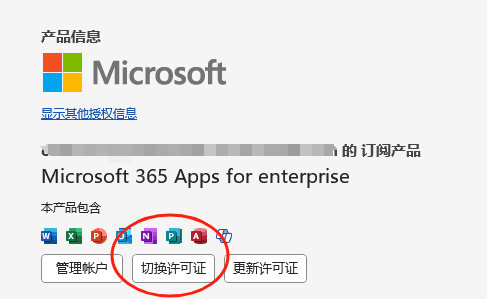
오류 및 해결 방법
어떤 경우에는 특정 질문에 부조종사가 오류가 발생하여 대답할 수 없다고 말하거나 여러 질문을 연속해서 하는 경우도 있습니다.
**참고: 이는 현재 프리뷰 단계에 있는 Microsoft Copilot 자체 기능의 불안정성으로 인한 결과이며 계정과는 관련이 없습니다. **
네트워크 환경이 좋지 않은 경우 사다리를 걸어서 시도하거나 일정 시간 기다렸다가 다시 시도할 수 있으며, 데스크톱 쪽 오류의 경우 웹페이지를 열어 해결을 시도하거나 문제를 교체하여 시도할 수 있습니다.
오류 메시지: 죄송합니다, 인증에 실패했습니다. 다시 시도하거나 관리자에게 문의하세요.
계정이 새로 생성되어 라이선스가 아직 설정되지 않았을 수 있습니다. 해결 방법: 잠시 기다렸다가 나중에 다시 시도하거나 다른 앱을 사용하여 같은 문제가 있는지 확인하거나 다시 로그인한 후 다시 시도해 보세요.
부조종사 면허 유효성 문제
다음과 같은 프롬프트 오류가 나타나거나 이전 오류와 유사한 문제가 발생합니다:

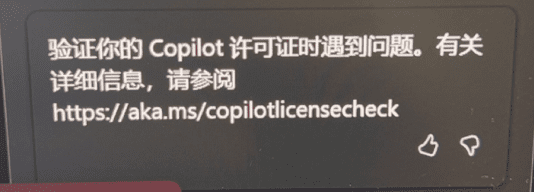
몇 가지 설정이 있는 공식 웹사이트 게시물을 직접 읽어보세요:
[Copilot을 사용할 때 라이선스 유효성 검사 오류가 발생합니다. - Microsoft 지원]그러나 주로 계정이 방금 생성되었거나 라이선스가 제자리에 할당되지 않았거나 소프트웨어 및 컴퓨터 적응에 약 1~2시간 정도 시간이 걸리며, 그 동안 먼저 웹 페이지 기능을 사용하거나 종료하여 계정을 다시 로그인하고 소프트웨어를 다시 시작하고 컴퓨터를 다시 시작하고 기타 작업을 시도해 볼 수 있습니다.
몇 시간 후에도 위의 문제가 계속 발생하면 고객센터를 다시 찾아 협조해 주셔서 감사합니다. 그렇지 않으면 고객 서비스에서 위의 단계를 안내해 드릴 뿐 다른 해결책은 없습니다.
로그인 시 연결할 수 없습니다.
이 문제는 데스크톱 소프트웨어에 로그인할 때 개별 컴퓨터에서 발생합니다.
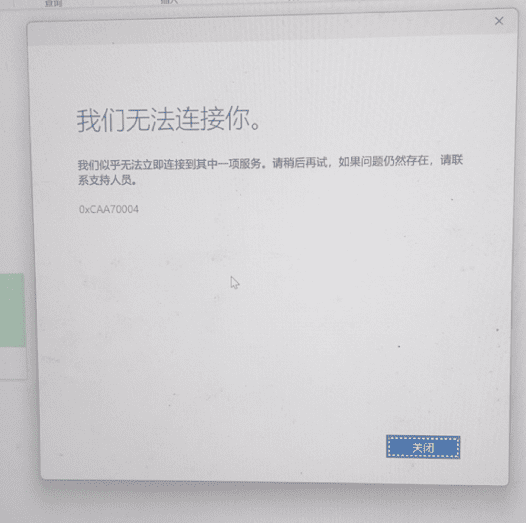
먼저, 웹 페이지에서 계정에 로그인할 수 있다는 것은 문제가 없다는 것을 의미합니다.
데스크톱 로그인은 컴퓨터 자체의 문제(소프트웨어 문제 또는 네트워크 문제)이며 직접 해결해야 합니다.
이 오류에는 여러 가지 이유가 있습니다. 소수의 컴퓨터가 위의 오류에 나타나며 일반적으로 네트워크 문제 (Baidu를 열 수 있다고해서 네트워크에 문제가 없다는 의미는 아니며 인터넷의 기본 상식 인 반복되지 않습니다), 자체 솔루션에서 Baidu 관련 문제를 해결할 수 있습니다.
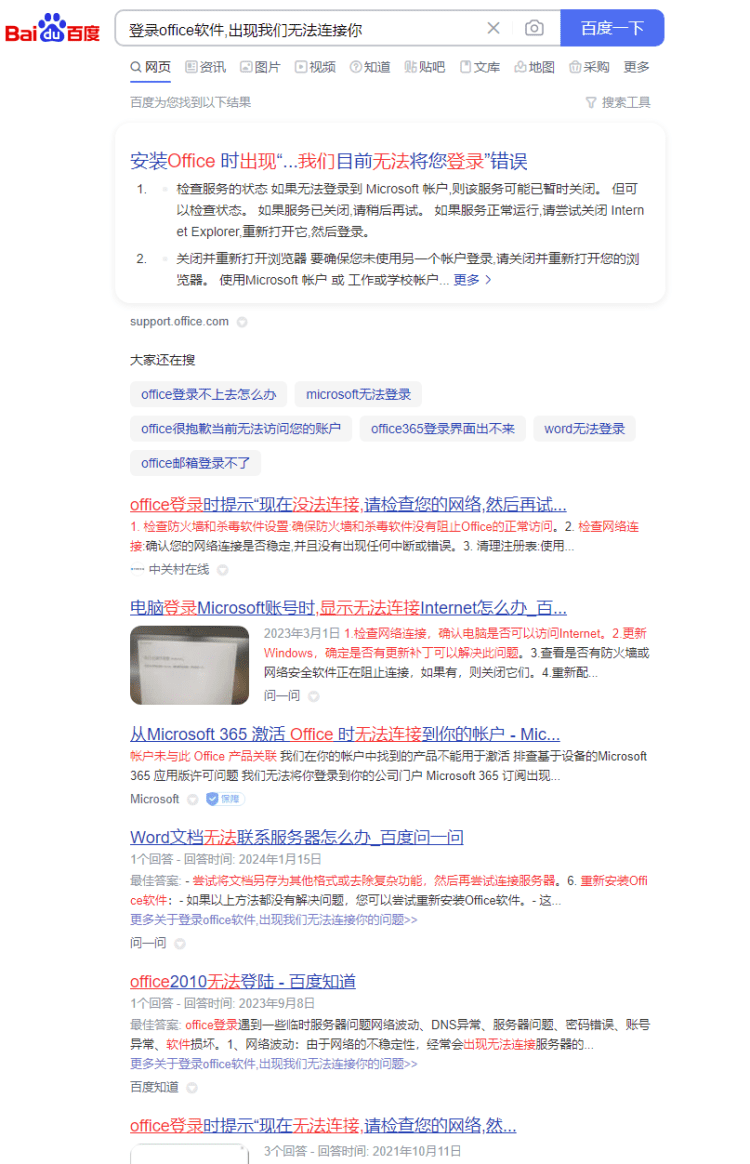
기타 제안 및 사용 지침
새 계정과 코파일럿은 로컬 파일을 적극적으로 변경하지 않으며, 변경되는 것은 코파일럿으로 조작하는 파일입니다.
인터넷 도구 기능 및 넷북 기능을 사용할 때는 반드시 로컬 백업을 관리하세요. 따라서 모든 파일은 원드라이브를 통해 로컬로 동기화하고 로컬에 보관하도록 설정하는 것이 좋습니다. 그리고 파일 생성 및 조정은 가급적 오피스 데스크톱 소프트웨어를 사용하세요.
© 저작권 정책
기사 저작권 AI 공유 서클 모두 무단 복제하지 마세요.
관련 문서

댓글 없음...